가장 인기 있는 동영상 스트리밍 사이트로는 YouTube, Netflix, Vimeo 등이 있습니다. 많은 사람들이 이러한 사이트의 비디오를 MP4로 변환하고 가져오기를 원합니다. 이는 사이트의 무기고에 방대한 비디오 목록이 있기 때문입니다.
개인이 하는 인기 있는 일 중 하나는 YouTube를 MP4로 변환. 많은 사람들이 온라인 및 오프라인 도구를 사용하여 YouTube를 MP4로 변환합니다. 따라서 이러한 도구를 사용하면 YouTube 및 기타 비디오 스트리밍 사이트에서 비디오를 가져올 수 있습니다. 여기에서는 YouTube를 MP4로 변환하는 방법에 대해 설명합니다. YouTube에서 비디오를 변환하고 MP4 형식으로 가져오는 가장 좋은 방법을 알려드리겠습니다. 이런 식으로 예를 들어 좋아하는 뮤직 비디오를 가질 수 있습니다.
내용 : 파트 1. YouTube를 MP4로 변환할 수 있습니까?파트 2. 최고의 YouTube to MP4 변환기는 무엇입니까?파트 3. 온라인에서 무료로 YouTube 동영상을 MP4로 어떻게 변환합니까?파트 4. 요약하기
파트 1. YouTube를 MP4로 변환할 수 있습니까?
실제로 YouTube를 MP4로 변환할 수 있습니까? 가능합니까? 실제로 YouTube에서 MP4로 비디오를 변환할 수 있습니다. 이것은 다양한 온라인 도구를 통해 수행됩니다. 오프라인 도구는 다음에도 사용할 수 있습니다. YouTube 동영상 다운로드 MP4로 변환합니다. 일반적으로 YouTube 동영상은 플랫폼에서 추출 및 다운로드됩니다. 추출되면 다른 파일 형식으로 변환됩니다. 이러한 파일 형식 중 하나는 MP4일 수 있습니다. 다른 형식으로는 MOV, FLV, AVI, WebM, MKV 등이 있습니다.
YouTube를 MP4로 변환하려면 비디오 다운로더 또는 비디오 변환기가 필요합니다. 일반적으로 이러한 도구는 YouTube뿐만 아니라 다양한 플랫폼에서 비디오를 다운로드할 수 있습니다. 예를 들어 Vimeo 및 기타 비디오 스트리밍 사이트에서도 가져올 수 있습니다. 따라서 이러한 도구는 기능 면에서 매우 다재다능합니다.
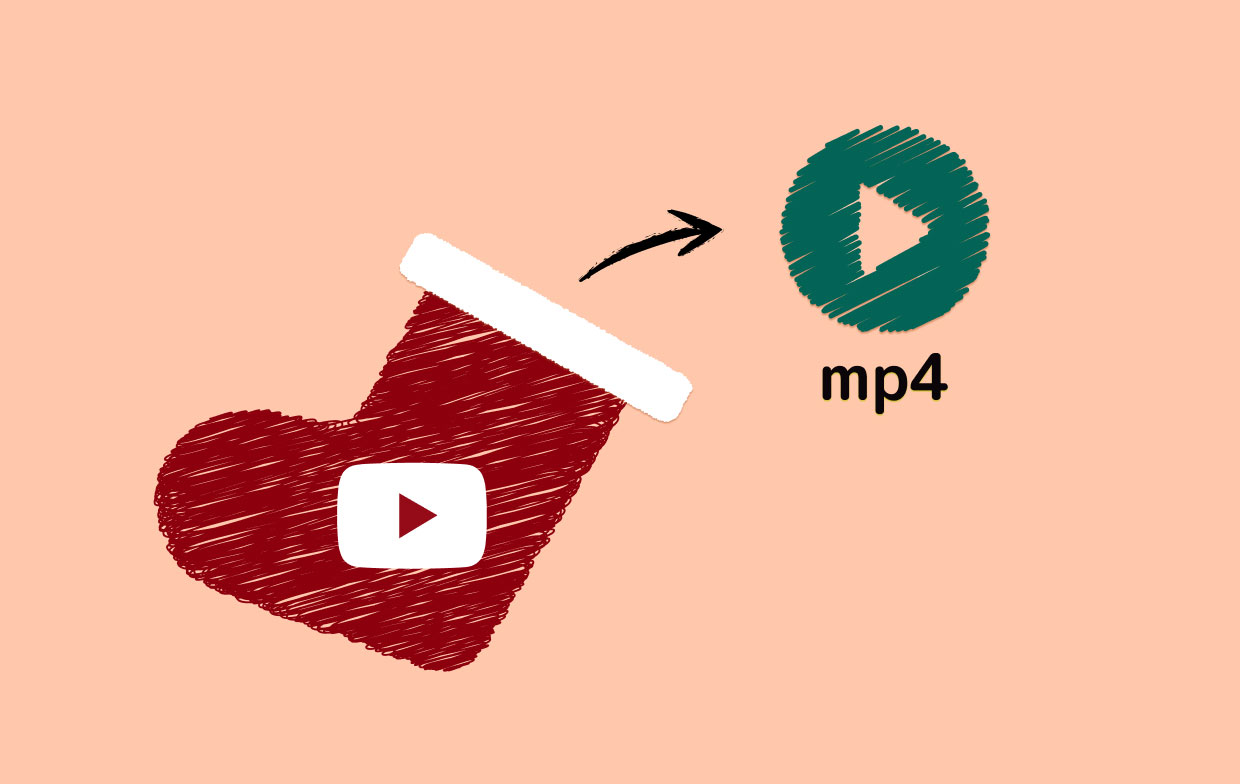
파트 2. 최고의 YouTube to MP4 변환기는 무엇입니까?
그렇다면 YouTube 동영상을 MP4 파일 형식으로 변환하는 가장 좋은 방법은 무엇입니까? 여기서는 YouTube 플랫폼에서 비디오를 가져와 변환하기 위해 구현할 수 있는 최상의 방법과 도구에 대해 설명합니다. 우리는 당신이 사용하는 것이 좋습니다 iMyMac 비디오 컨버터 그렇게하려면. 이것은 다른 오디오 및 비디오 파일을 다른 파일 형식으로 변환하는 데 도움이 되는 훌륭한 도구입니다. 그것은 많은 장치를 지원합니다. 예를 들어 사전 설정 프로필이 포함되어 있습니다. 이러한 프로필에는 iPad, iPhone, Blackberry, Nokia Lumia, Google Nexus, Kindle Fire 등과 같은 다양한 장치에 대한 최고 수준의 비디오 설정이 포함되어 있습니다.
다른 해상도에 대한 지원도 가능합니다. UHD(4K), FHD(1080p), HD(720p), SD(480p)로 동영상 변환이 가능합니다. 일단 변환되면 원하는 비디오의 해상도를 선택할 수 있습니다. NVENC, NVIDIA CUDA, 인텔 HD 그래픽 및 AMD. 하드웨어 가속 기술의 지원은 더 빠른 비디오 변환을 의미합니다. 평균 변환기보다 XNUMX배 더 빠릅니다.
비디오 향상 기능도 포함되어 있습니다. 워터마크와 자막을 클립, 결합, 자르기, 회전 및 넣을 수 있습니다. 동영상에 오디오 트랙을 추가할 수도 있습니다. 색조, 채도, 대비, 밝기 등을 조정할 수도 있습니다.
iMyMac Video Converter를 사용하여 YouTube를 MP4로 변환하는 방법은 다음과 같습니다.
01 단계. YouTube 비디오 가져 오기
당신이해야 할 첫 번째 단계는 다운로더를 사용하여 YouTube 동영상 가져오기. 이를 위해 온라인에서 사용할 수 있는 많은 도구가 있습니다. 인터넷에서 YouTube 동영상을 가져오면 다음 단계로 이동합니다.
02 단계. iMyMac Video Converter 다운로드, 설치 및 실행
공식 웹 사이트에서 iMyMac Video Converter를 다운로드하십시오. 그런 다음 설치 패키지를 사용하여 컴퓨터에 소프트웨어를 설치하십시오. 그런 다음 Mac에서 소프트웨어를 시작하십시오.
03단계. YouTube 동영상 파일 추가
"여러 비디오 또는 오디오 추가" 버튼을 클릭하여 이전에 다운로드한 YouTube 비디오를 추가합니다.

04단계. MP4를 출력 형식으로 만들기 위한 조정 설정
먼저 형식 변환을 클릭하십시오. 따라서 YouTube를 MP4로 변환하려면 출력 설정으로 MP4를 클릭해야 합니다. 그런 다음 변환 후 파일이 배치될 원하는 출력 폴더를 선택합니다.

05단계. YouTube 동영상 변환
변환 버튼을 클릭하여 파일을 변환합니다. 전체 변환 프로세스가 끝날 때까지 기다리십시오. 이전에 선택한 대상 폴더에 파일이 표시됩니다.

파트 3. 온라인에서 무료로 YouTube 동영상을 MP4로 어떻게 변환합니까?
YouTube를 MP4로 변환하는 데 사용할 수 있는 다른 도구가 있습니다. 이러한 도구는 YouTube 동영상을 쉽게 캡처하는 데 사용할 수 있는 온라인 및 오프라인 소프트웨어일 수 있습니다. 사용할 수 있는 이러한 도구 중 일부부터 시작하겠습니다.
1. YMP4
YMP4는 YouTube를 MP4로 변환하는 웹 기반 도구입니다. 비디오를 MP4로 변환하는 데 필요한 지침이 있는 깔끔한 인터페이스가 있습니다. 단계는 이해하고 구현하기가 매우 쉽습니다. 플랫폼 내에 YouTube 동영상의 URL 링크를 넣습니다. 그런 다음 GO를 누릅니다.
YouTube에서 동영상을 가져올 때 MP3에서 오디오 트랙을 가져올 수 있습니다. MP4 또는 WEBM으로 다운로드할 수도 있습니다. 다른 비디오 품질도 사용할 수 있습니다. 예를 들어 YouTube에서 동영상을 가져오려고 하면 다양한 출력 품질 옵션이 제공됩니다. 여기에는 256 x 144, 426 x 240, 640 x 360, 854 x 480, 1280 x 720 및 1920 x 1080이 포함됩니다. YouTube에서 링크를 다운로드하고 MP24와 같은 다양한 출력 형식으로 변환하는 방법은 약 4가지가 있습니다.
YMP4에서 찾을 수 있는 단점은 플랫폼 내에 많은 광고가 있다는 것입니다. 예를 들어 링크를 입력하면 제안이 포함된 새 탭이 나타납니다. MP4 파일을 가져올 때도 마찬가지입니다. 이것은 사용자에게 큰 골칫거리입니다.
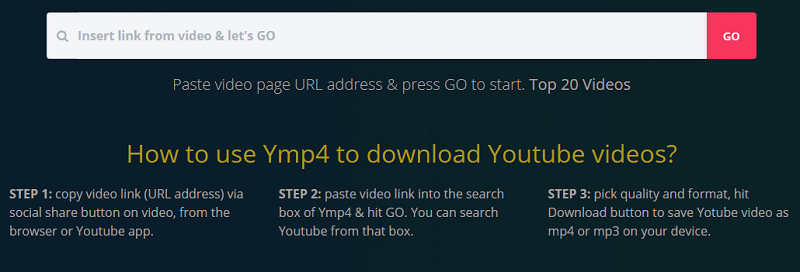
2.YTMP3
이것은 YouTube를 MP4로 변환하는 또 다른 도구입니다. 웹 사이트는 깔끔한 인터페이스를 가지고 있으며 배경에는 광고가 없습니다. YouTube에서 MP4 또는 MP3로 비디오를 변환하는 데 사용할 수 있습니다. 이 웹 기반 플랫폼은 사용하기 매우 쉽습니다. 변환하려는 YouTube 비디오의 URL을 복사하기만 하면 됩니다. 그런 다음 웹사이트의 인터페이스에 붙여넣습니다. MP3 또는 MP4를 원하는지 선택합니다. 그런 다음 변환 버튼을 클릭합니다. 원하는 파일을 다운로드할 수 있습니다.
이 도구의 단점은 웹사이트를 클릭하기 시작하면 많은 팝업이 표시된다는 것입니다. 때로는 팝업이 실제로 성가신 일이 될 수 있습니다. 악의적인 광고를 클릭할 수 있으므로 이 웹사이트를 사용할 때 주의해야 합니다.
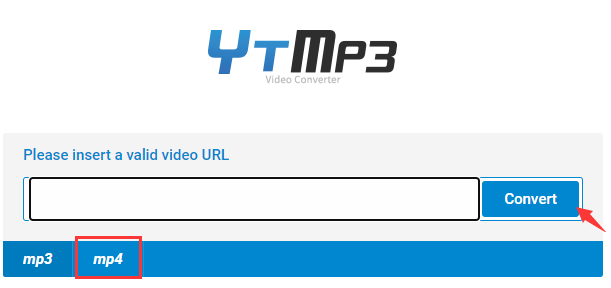
3. 클립컨버터
이것은 YouTube를 MP4로 변환하는 또 다른 도구입니다. 이것은 미디어 파일을 변환하는 무료 도구입니다. 링크를 통해 오디오 및 비디오 파일을 녹음, 변환 및 다운로드하는 데 사용할 수 있습니다. 지원되는 서비스는 다음과 같습니다. 메오, YouTube, Facebook 비디오 등이 있습니다.
이 도구를 사용하는 방법은 매우 쉽습니다. URL을 복사한 다음 도구 인터페이스의 URL에 붙여넣기만 하면 됩니다. 그런 다음 원하는 형식을 선택합니다. 원하는 출력 품질도 선택해야 합니다. 출력 파일에 대해서도 기본 옵션을 선택할 수 있습니다. 인터페이스에 비디오를 붙여넣은 후 계속을 클릭하기만 하면 됩니다. 그런 다음 출력 형식을 선택합니다. 그런 다음 나중에 시작을 클릭해야 합니다. 변환 프로세스가 완료될 때까지 기다리십시오.
이 도구에서 볼 수 있는 단점은 때때로 변환 프로세스가 시작되지 않는다는 것입니다. 예를 들어 시도했을 때 변환 프로세스가 완료되지 않았습니다. 따라서 이것은 고려해야 할 사항입니다. 때로는 작동하고 때로는 작동하지 않습니다.
파트 4. 요약하기
여기에서는 YouTube를 MP4로 변환하는 방법에 대해 논의했습니다. YouTube를 MP4로 변환할 수 있는지 알려드렸습니다. YouTube를 MP4로 변환하는 가장 좋은 방법에 대한 세부 정보도 제공했습니다. 이것은 iMyMac Video Converter를 사용하여 수행됩니다. YouTube를 MP4로 변환하는 훌륭한 도구입니다. 먼저 YouTube 비디오를 다운로드하고 도구를 사용하여 MP4로 변환해야 합니다. 그런 다음 YouTube 동영상을 MP4 형식으로 변환하는 다른 도구를 제공했습니다. 여기에는 YMP4, YTMP3, ClipConverter가 포함됩니다. 그것은 빙산의 일각에 불과합니다. 우리는 다른 도구에 대해서도 조사하지 않았습니다.
YouTube 동영상을 MP4로 변환하는 가장 좋은 방법은 iMyMac Video Converter를 사용하는 것입니다. 이는 도구에 비디오 향상 옵션도 있기 때문입니다. 잘라내기, 회전, 밝기 조정 등을 할 수 있습니다. iMyMac Video Converter를 잡고 싶다면 즉시 할 수 있습니다. 아래에서 무료 평가판을 확인하십시오!



